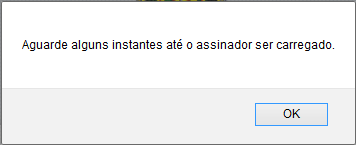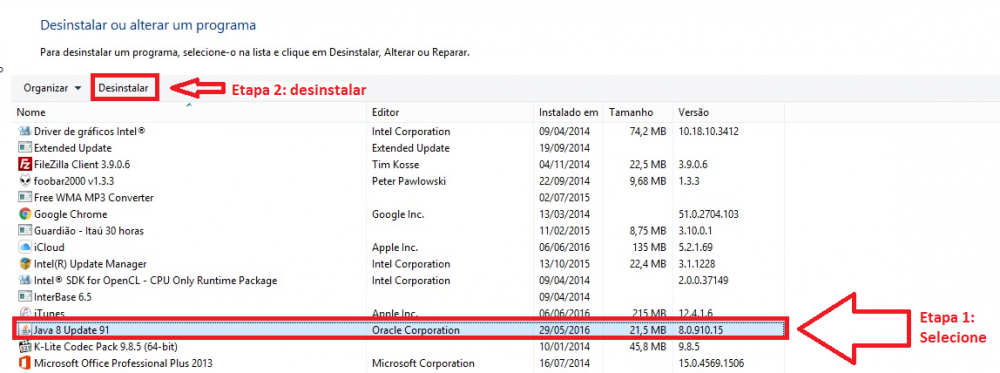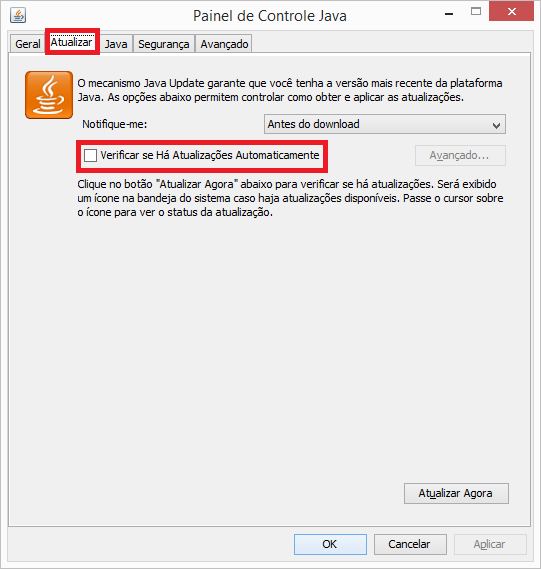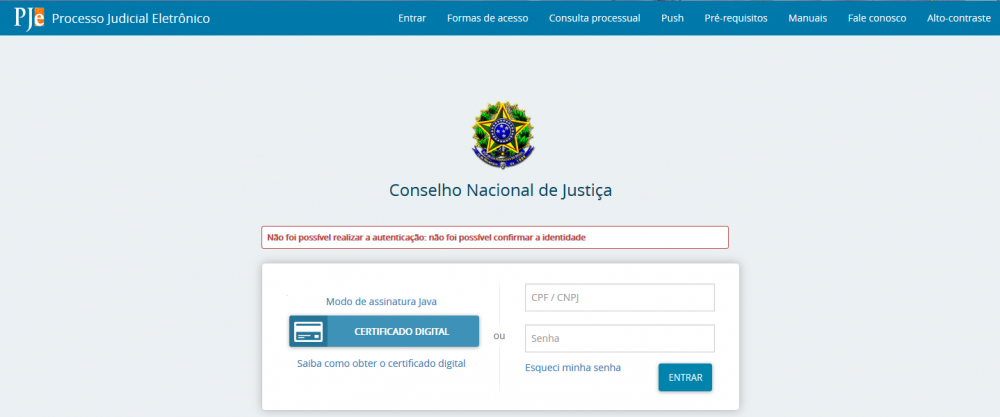Solução de Problemas
Aqui será encontrado dicas básicas para diagnóstico e solução de problemas do PJe 2.0.
Para os diagnósticos e solução de problemas relacionadas a versão do PJe da família 1.x acessar: Guia de atendimento para Suporte PJe.
Conteúdo |
O assinador não carrega
A mensagem Aguarde alguns instantes até o assinador ser carregado! aparece quando o modo de assinatura selecionado é o Java, ao clicar no botão Certificado digital na tela inicial do sistema, ou no momento de assinar um documento.
- Verifique a atualização do Java
- A atualização do Java a partir da versão 8.91 impede o carregamento do "applet" de assinatura e "login" no Firefox, impedindo assim o acesso à tramitação processual desejada.
- 1. Reinicie o sistema e desinstale completamente a versão atualizada do Java 8.91 através do Painel de Controle > Programas e recursos, localize o Java 8 Update 91:
- 2. Após a desinstalação do Java, baixar e instalar a versão do java 8.77 no link: download Java 8.77, é necessário Desabilitar a atualização automática do Java.
- 3. No painel de controle do Java, clicar na aba atualização, desmarque a opção Verificar se há atualizações automaticamente.
Mensagem de erro ao tentar acessar o PJe
Ao tentar acessar o PJe, clicar no botão Certificado digital na tela inicial do sistema, apresenta a mensagem. Nesses casos é necessário verificar o texto da mensagem, pois para cada mensagem existe um procedimento a ser executado.
- Não foi possível realizar a autenticação: Não foi possível confirmar a identidade
- Esta mensagem é apresentada quando o PJe não consegue realizar a validação dos dados do certificado digital do usuário com os dados no banco de dados do sistema e da Receita Federal.
- Etapa 1: Autoridade certificadora do certificado digital do usuário solicitante não está catalogada no sistema PJe. Para realizar a verificação, solicitamos que nos envie a chave pública do seu certificado. Para a extração da chave pública utilizando o Windows, acesse: Como extrair a chave pública do certificado
- Etapa 2: Divergências no cadastro do usuário.
Erro ao assinar o termo de compromisso - Cadastro de usuário
Ao realizar o cadastro no PJe, após a assinatura do termo de compromisso no botão Assinar termo de compromisso, apresenta a mensagem:
Houve um erro ao tentar verificar a assinatura digital do documento. Por favor, tente novamente ou dirija-se ao tribunal para realizar seu cadastro.
- Verificar se o certificado é válido
- Configuração do servidor de aplicação Java do tribunal
- A configuração do Java para arquivos ISO-8891, desta forma se houver algum carácter estranho, algo como UTF-8 apresentará o erro.
- 1. Configurar o Java do servidor de aplicação:
-Dfile.encoding=ISO-8859-1 -Duser.region=BR -Duser.language=pt –Esta configuração fica no mesmo lugar onde se configura o-Xms4g -Xmx4g
- 2. É necessário recriar o modelo de assinatura do termo de compromisso.
NOTA: Essa verificação é realizada pela a equipe do PJe do tribunal!
Rotina em MS-DOS para atualizar todas as cadeias ITI.GOV de todos os cacerts
Esta rotina foi criada para facilitar a importação das cadeias de certificados.
@echo off SETLOCAL EnableDelayedExpansion SETLOCAL EnableExtensions IF %ERRORLEVEL% NEQ 0 ( echo "Unable to enable extensions" ) ELSE ( echo "Extensions enabled" ) SET /A "_count=1" SET iti_keystore="C:\pje\tmp\keystore_ICP_Brasil.jks" SET KEYTOOL_FILE="C:\Program Files\Java\jre1.8.0_121\bin\keytool.exe" FOR /R C:\ %%A IN (*CACERTS) DO ( ECHO "!_count! : %%A" SET /A "_count+=1" %KEYTOOL_FILE% -importkeystore -noprompt -srckeystore "%iti_keystore%" -srcstorepass 12345678 -destkeystore "%%A" -deststorepass changeit )